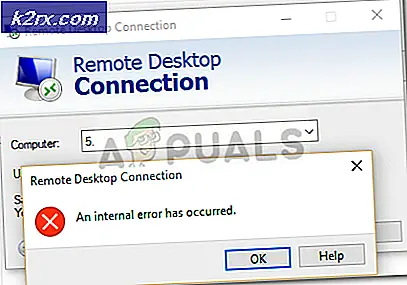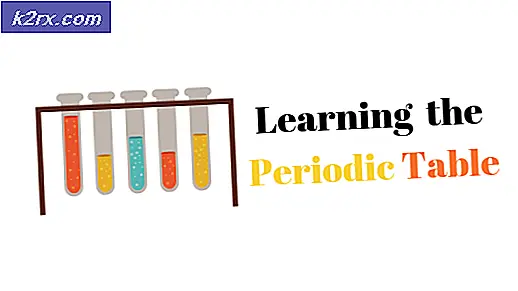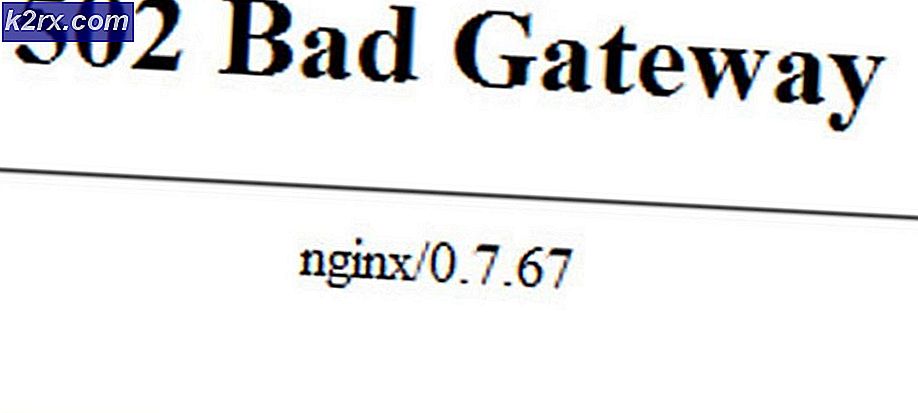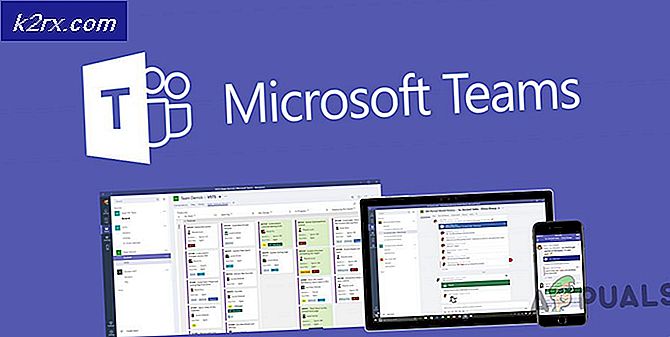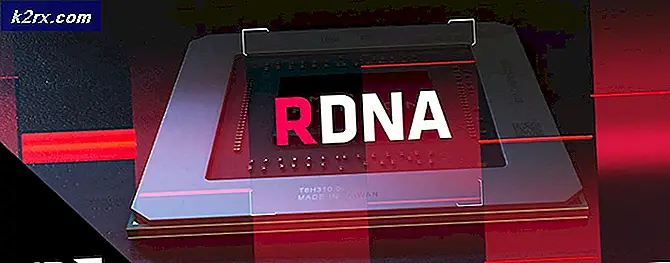Khắc phục: Lỗi máy in 0x00000057
Lỗi 0x00000057 là lỗi liên quan đến máy in trên Windows không cho phép người dùng thêm máy in. Lỗi này thường do các trình điều khiển bị hỏng đã được cài đặt trước đó và các sự cố về quyền. Vì vậy, khi bạn cố gắng để thêm máy in nó cài đặt nhưng không thêm máy in vì các tập tin bị hỏng trong DriverStore.
Tôi đã liệt kê hai phương pháp trong hướng dẫn này đã làm việc cho tôi trong quá khứ. Người đầu tiên sẽ xóa trình điều khiển và phương pháp thứ hai sẽ là sao chép trình điều khiển từ một máy tính đang hoạt động. Nếu phương pháp 1 hoạt động cho bạn, thì bạn không cần phải làm Phương pháp thứ 2.
Phương pháp 1: Sửa chữa tệp hệ thống bị hỏng
Tải xuống và chạy Reimage Plus để quét và khôi phục các tệp bị hỏng và bị thiếu ở đây, sau khi hoàn tất, hãy tiếp tục với các Phương thức bên dưới. Điều quan trọng là phải đảm bảo rằng tất cả các tệp hệ thống vẫn còn nguyên vẹn và không bị hỏng trước khi tiếp tục với các Phương thức bên dưới.
Phương pháp 2: Thuộc tính máy chủ in
1. Giữ phím Windows và nhấn R
2. Trong hộp thoại chạy, gõ services.msc và nhấn OK
3. Xác định vị trí dịch vụ Bộ đệm in, bấm chuột phải vào nó và chọn Dừng.
4. Khi đã dừng, hãy giữ phím cửa sổ và nhấn R lần nữa. Trong hộp thoại chạy, nhập
printui.exe / s / t2
và bấm OK.
Nhìn vào trường tên ở đây cho máy in của bạn đang gây ra sự cố, hãy nhấp vào trường đó và chọn Xóa. Khi được hỏi, nếu bạn muốn xóa trình điều khiển, hãy chọn lời nhắc thích hợp để xác nhận xóa.
5. Sau khi điều này đã được gỡ bỏ, quay trở lại giao diện điều khiển dịch vụ, nhấp chuột phải vào dịch vụ Bộ đệm in và chọn Bắt đầu.
Mẹo CHUYÊN NGHIỆP: Nếu vấn đề xảy ra với máy tính của bạn hoặc máy tính xách tay / máy tính xách tay, bạn nên thử sử dụng phần mềm Reimage Plus có thể quét các kho lưu trữ và thay thế các tệp bị hỏng và bị thiếu. Điều này làm việc trong hầu hết các trường hợp, nơi vấn đề được bắt nguồn do một tham nhũng hệ thống. Bạn có thể tải xuống Reimage Plus bằng cách nhấp vào đâyBây giờ, hãy thử thêm lại / cài đặt lại máy in. Nếu nó vẫn không hoạt động, sau đó tiến hành phương pháp 2
Phương pháp 3 có thể được xem tại đây: Lỗi 0x00005b3 - Mặc dù số lỗi là khác nhau, nhưng thủ tục cũng làm việc cho lỗi này.
Phương pháp 4: Sao chép tệp thư mục trình điều khiển từ một máy làm việc
Đối với những người dùng đang cố gắng cài đặt các trình điều khiển này trên nhiều máy, trong trường hợp một số lỗi và một số cài đặt thành công, bạn có thể thử sao chép các tệp từ thư mục trình điều khiển từ máy làm việc sang một máy không thành công.
- Chuyển đến máy có trình điều khiển được cài đặt và hoạt động đúng cách. Nhấn đồng thời các phím Windows và R trên bàn phím để mở Chạy
- Gõ regedit, và nhấn Enter hoặc nhấn OK để mở Registry Editor.
- Sử dụng Registry Editor, duyệt đến vị trí sau:
HKEY_LOCAL_MACHINE \ System \ CurrentControlSet \ Control \ In \ Môi trường \ Windows NT x86 \ Trình điều khiển \ Phiên bản-3
- Trong thư mục này, tìm khóa con của trình điều khiển máy in mà bạn gặp sự cố. Nhấp vào nó và tìm InfPath trong khung bên phải. Lưu ý đường dẫn.
- Mở My Computer / PC này và điều hướng đến % systemroot% \ System32 \ DriverStore \ FileRepository và tìm thư mục được chỉ ra trong InfPath
- Chuyển sang máy tính nơi bạn gặp sự cố khi cài đặt trình điều khiển và chuyển đến thư mục FileRepository đã nói ở trên và xem thư mục có ở đó không. Nếu thư mục ở đó, nhưng trống, có nghĩa là cài đặt trước đó không thành công.
- Nếu trường hợp này xảy ra, bạn sẽ cần sở hữu thư mục và tự kiểm soát toàn bộ .
- Nhấp chuột phải vào thư mục và chọn Thuộc tính, sau đó điều hướng đến Bảo mật
- Nhấp vào Nâng cao và Thay đổi chủ sở hữu ở trên cùng. Nhấp OK để quay lại Thuộc tính
- Nhấp vào Chỉnh sửa, và từ tên Nhóm hoặc tên người dùng, tìm người dùng của bạn và chọn hộp Cho phép toàn quyền kiểm soát trong Quyền cho Người dùng đã Xác thực Nhấp OK. Đóng cửa sổ Properties bằng cách nhấn OK.
- Một khi bạn đã chăm sóc bảo mật của thư mục, sao chép nội dung của thư mục từ máy đang hoạt động, đến máy cho bạn lỗi 0x00000057.
- Bây giờ bạn có thể thử cài đặt lại trình điều khiển, nó sẽ hoạt động và không cho bạn bất kỳ sự đau đầu nào.
Mẹo CHUYÊN NGHIỆP: Nếu vấn đề xảy ra với máy tính của bạn hoặc máy tính xách tay / máy tính xách tay, bạn nên thử sử dụng phần mềm Reimage Plus có thể quét các kho lưu trữ và thay thế các tệp bị hỏng và bị thiếu. Điều này làm việc trong hầu hết các trường hợp, nơi vấn đề được bắt nguồn do một tham nhũng hệ thống. Bạn có thể tải xuống Reimage Plus bằng cách nhấp vào đây